Destiny 2 오류 코드 Anteater 수정
게시 됨: 2023-02-25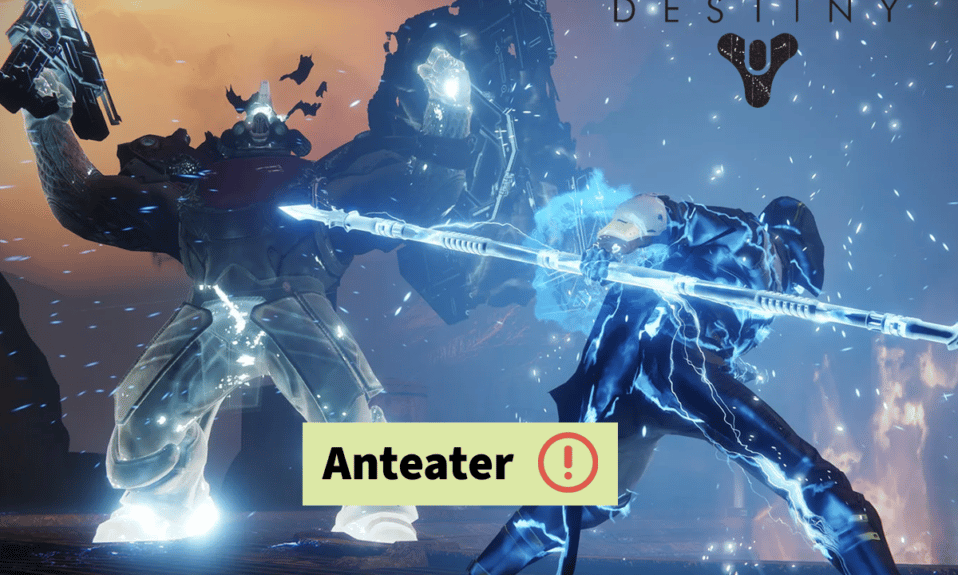
Bungie Inc는 Destiny 2라는 온라인 전용 멀티플레이어 1인칭 슈팅 게임을 제작했습니다. 이 게임은 2017년에 출시되었으며 짧은 기간 동안 엄청난 인기를 얻었습니다. PS5, GoogleStadia, PS4, Microsoft Windows, Xbox One, Xbox Series X 및 Series S에서 플레이할 수 있습니다. 많은 사람들이 플레이하지만 일부 사용자는 Destiny 2 오류 코드 ANTEATER를 보고했습니다. 동일한 문제에 직면한 경우 올바른 페이지에 있는 것입니다. 이 가이드에서는 오류 코드 ANTEATER의 의미, 오류를 유발하는 원인 및 Anteater Destiny 2 오류 코드를 수정하는 방법에 대해 자세히 논의할 것이므로 더 이상 고민하지 않고 시작하겠습니다.
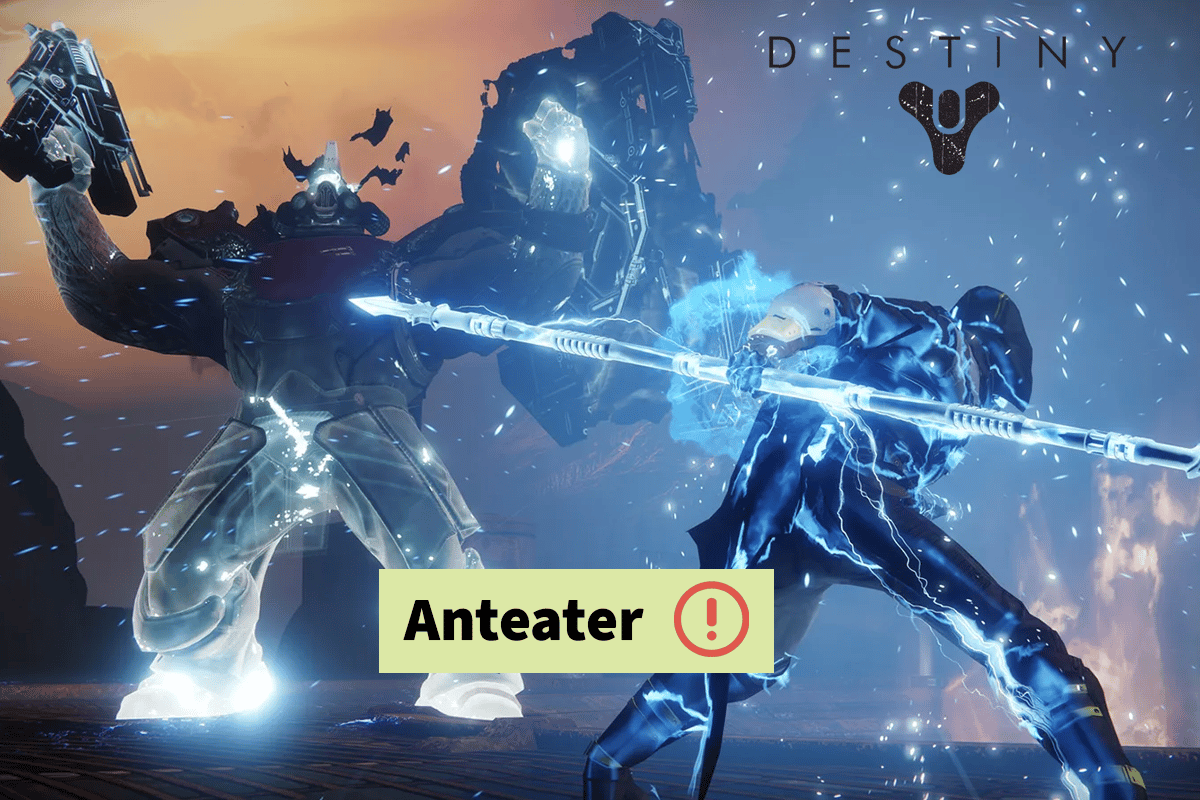
Destiny 2 오류 코드 ANTEATER를 수정하는 방법
데스티니 가디언즈 오류 코드 ANTEATER가 컴퓨터 화면에 나타나면 당황스러울 수 있습니다. 그러나 이제 문제를 해결하는 방법을 알게 되었기 때문에 지금부터는 오류 코드 ANTEATER Destiny 2로 인해 문제가 발생하지 않을 것입니다. 그러나 그 전에 그 의미와 이유에 대해 간단히 논의해 봅시다.
오류 코드 ANTEATER는 무엇을 의미합니까?
Destiny 2 오류 코드 ANTEATER는 일반적인 네트워킹 오류 와 관련이 있습니다. 다음과 같은 이유로 발생할 수 있습니다.
- 서버가 다운되었습니다.
- 인터넷 연결 상태가 좋지 않습니다.
- 백그라운드 실행 응용 프로그램.
- 대기 시간이 길다.
- 패킷 손실로 인해.
- 잘못된 DNS 설정.
- 방화벽 및 바이러스 백신으로 인해.
- 오래된 네트워크 어댑터 드라이버.
- 오래된 컴퓨터 소프트웨어.
이를 해결하는 14가지 방법이 있습니다. 따라서 그것에 대해 배우려면 계속 읽으십시오.
방법 1: 기본 문제 해결 방법
데스티니 가디언즈가 최상의 상태로 작동하려면 충분한 대역폭이 있어야 합니다. 라이브 게임을 플레이하려면 시간당 1GB가 필요합니다. 그래서 우리는 오류 코드 ANTEATER Destiny 2를 수정하기 위해 시도할 수 있는 몇 가지 쉽고 효과적인 방법을 언급했습니다.
- 라우터의 부담을 줄이고 홈 네트워크 성능을 향상시키려면 네트워크에서 다른 장치의 연결을 끊고 다운로드를 중단해야 합니다.
- PC를 Wi-Fi에 가깝게 이동하십시오 .
- 이더넷 케이블을 사용하여 높은 인터넷 속도를 보장할 수 있습니다.
- 장치를 다시 시작하면 시스템을 새로 고치고 게임을 방해하는 시스템 내의 다른 잠재적 결함을 해결할 수 있으므로 가능한 최상의 솔루션 중 하나입니다. 컴퓨터를 다시 시작하는 것은 간단하지만 Windows 10 컴퓨터를 재부팅하거나 다시 시작하는 6가지 방법에 대한 게시물을 읽으면 몇 가지 새로운 요령을 배울 수 있습니다.
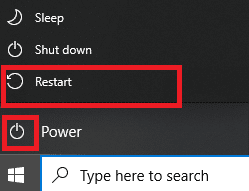
이제 몇 가지 고급 방법부터 시작하겠습니다.
방법 2: 데스티니 가디언즈 서버 가동 시간을 기다립니다.
가장 먼저 해야 할 일은 데스티니 가디언즈의 서버 상태를 확인하는 것입니다. 게임 서버가 다운된 경우 서버가 가동될 때까지 기다려야 합니다. 여기에서 Destiny 2의 서버 상태를 확인할 수 있습니다. 서버가 중단되지 않은 경우 다음 방법을 수행하여 Destiny 2 오류 코드 ANTEATER PC를 수정하는 것이 좋습니다.
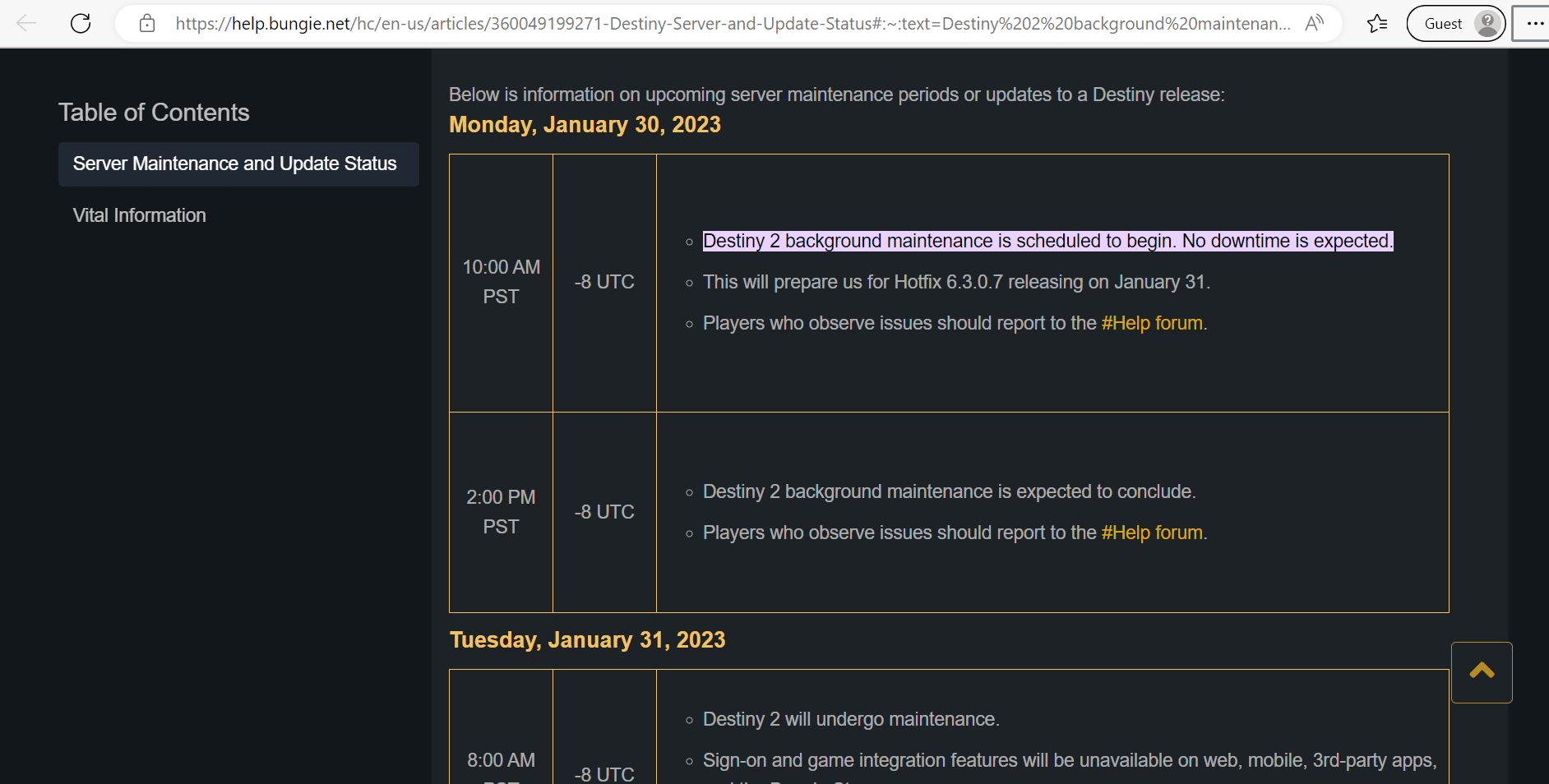
또한 읽기: PS4에서 WS-43709-3 오류 코드 수정
방법 3: 네트워크 연결 문제 해결
컴퓨터를 사용할 때 때때로 컴퓨터 인터넷 연결에 문제가 발생할 수 있습니다. 주변의 유선 또는 무선 네트워크를 사용해야 하는데 사용할 수 없을 때 매우 번거로울 수 있습니다. Windows는 결과적으로 이러한 연결 문제를 해결하는 데 사용할 수 있는 도구를 사용자에게 제공합니다. 네트워크 문제 해결사를 실행하고 TCP를 재설정하는 등 네트워크 연결 문제를 해결할 수 있습니다. Windows 10에서 네트워크 연결 문제를 해결하는 방법을 알아보려면 가이드를 참조하세요.

방법 4: 백그라운드 프로세스 닫기
각각 네트워크 공유가 필요하기 때문에 Windows 10 시스템이 많은 백그라운드 프로그램을 실행하는 경우 네트워크에 연결하는 것이 어려울 수 있습니다. 또한 장치의 성능이 저하되고 RAM 사용량이 증가합니다. 따라서 컴퓨터에서 작업을 종료하는 것이 좋습니다. PC에서 동일한 작업을 수행하려면 Windows 10에서 작업을 종료하는 방법에 대한 가이드를 참조하세요.

방법 5: DNS 서버 변경
DNS(도메인 이름 시스템) 주소 변경은 네트워크 연결 신뢰성, 보안 및 속도를 향상시킬 수 있습니다. 그러나 컴퓨터에서 수행하기 전에 미리 시스템 복원 지점을 만드는 것이 좋습니다. Destiny 2 오류 코드 ANTEATER PC를 수정하고 DNS 서버를 업데이트하려면 다음 절차를 따르세요.
1. 먼저 Windows 키를 누릅니다.
2. 검색창에 제어판을 입력하고 열기를 선택합니다.
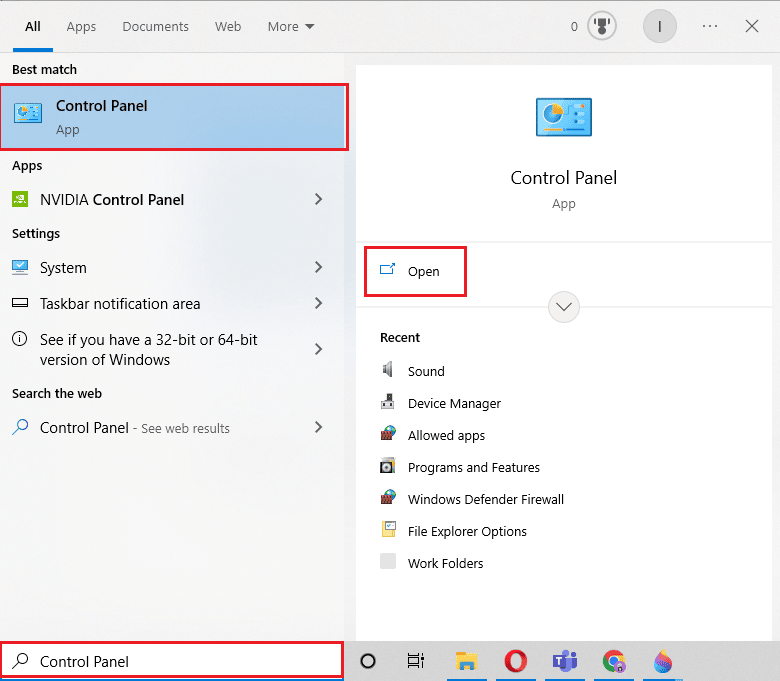
3. 제어판에서 네트워크 및 인터넷을 선택합니다.
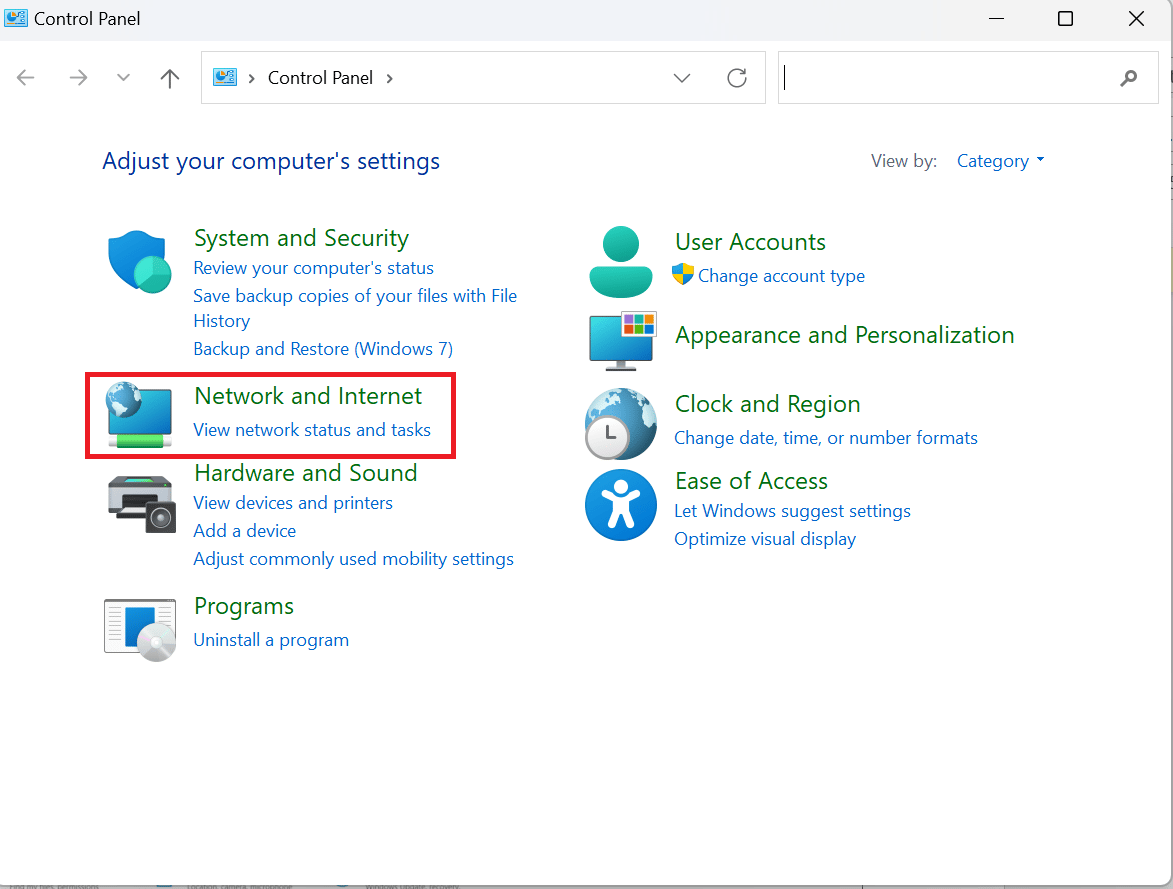
4. 그런 다음 네트워크 및 공유 센터를 클릭합니다.
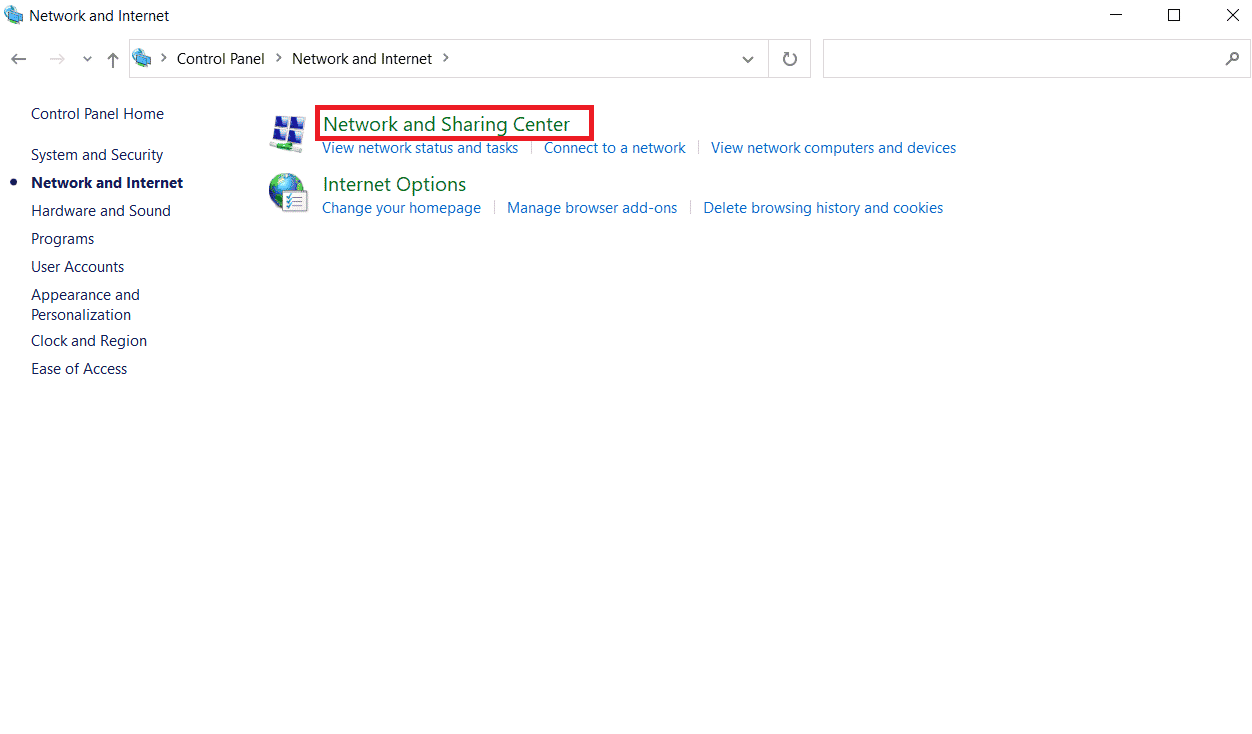
5. 어댑터 설정 변경을 선택합니다.
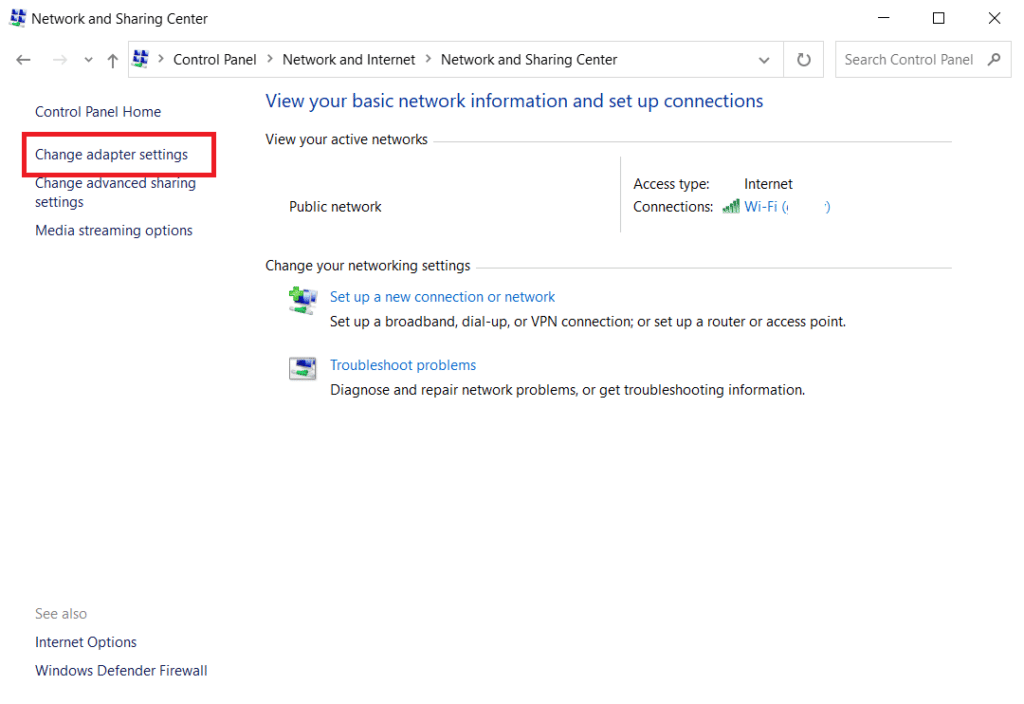
6. 이제 인터넷에 연결된 연결을 마우스 오른쪽 버튼으로 클릭하고 속성을 클릭합니다.
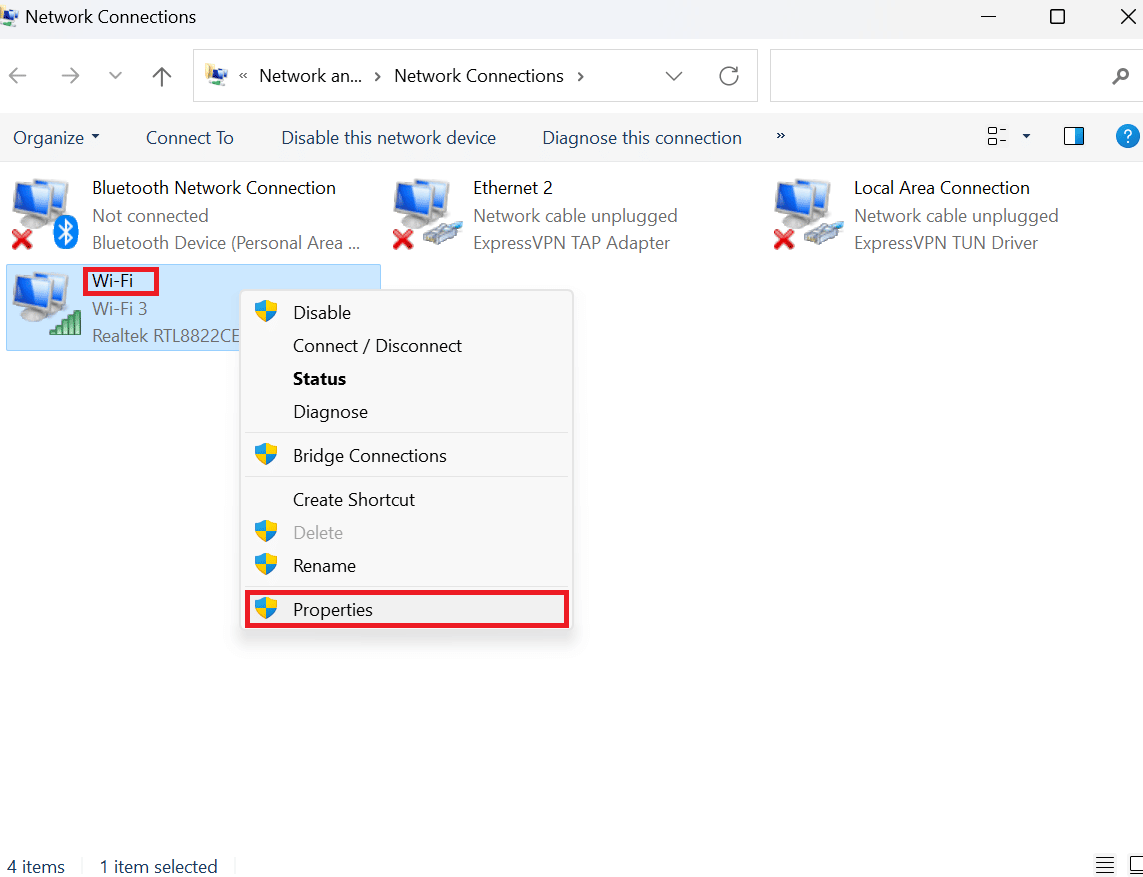
7. 인터넷 프로토콜 버전 4(TCP/1Pv4 )를 선택하고 속성을 선택합니다.
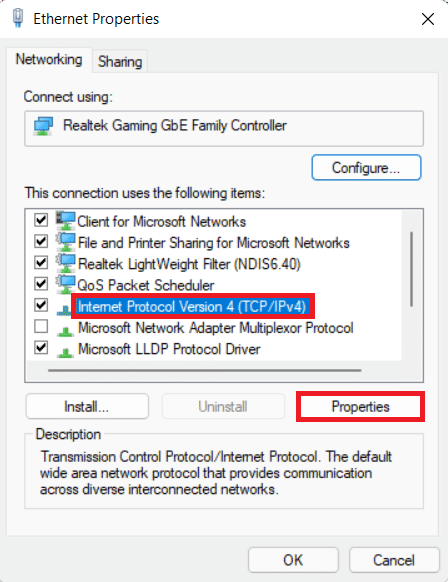
8. 그런 다음 다음 DNS 서버 주소 사용 에 체크 표시를 합니다.
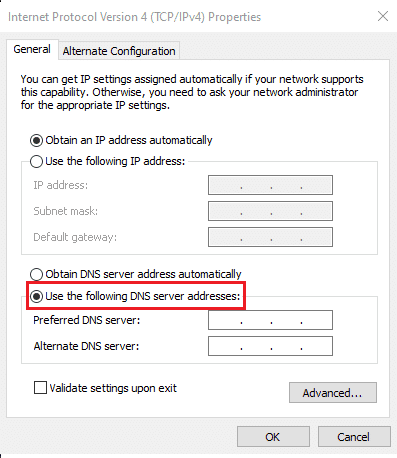
9. 기본 및 대체 DNS 서버를 입력하고 확인을 선택합니다.
참고: Google 공개 DNS 서버 세부정보를 작성했습니다. 따라서 기본 DNS 서버에 8.8.8.8을 입력하고 보조 DNS 서버 상자에 8.8.4.4를 입력했습니다.
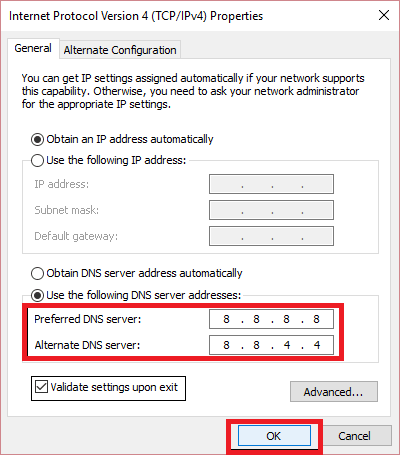
또한 읽기: Windows 10에서 컴퓨터가 올바르게 구성된 것으로 보이지만 DNS가 응답하지 않는 문제 수정
방법 6: 네트워크 어댑터 드라이버 업데이트
오류 코드 ANTEATER Destiny 2를 수정하는 또 다른 가능한 방법은 네트워크 어댑터 드라이버를 업데이트하는 것입니다. Windows 10에서 네트워크 어댑터 드라이버를 업데이트하는 방법에 대한 전체 가이드가 있으므로 참조하십시오.
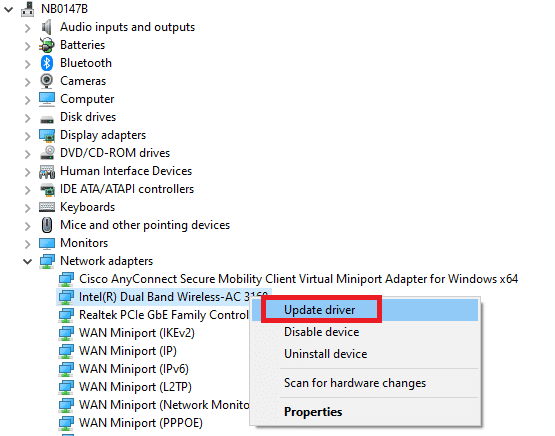
방법 7: UPnP 활성화
플레이어가 데스티니 가디언즈에 연결할 수 있도록 하는 가장 간단한 방법은 UPnP(Universal Plug and Play)를 사용하는 것입니다. UPnP를 사용하면 플레이어 네트워크의 장치가 서로 원활하게 연결할 수 있습니다. 또한 Bungie는 사용자에게 가능할 때마다 UPnP를 사용하도록 조언합니다. 플레이어가 여러 장치를 사용하여 동일한 네트워크에서 데스티니를 동시에 플레이하는 경우 UPnP가 필요합니다. UPnP를 활성화하기 위해 따라야 할 방법은 다음과 같습니다.
참고: 이 방법을 시작하기 전에 라우터 사용 설명서를 참조하십시오.
1. 라우터 게이트웨이 주소(예: 192.168.1.1 또는 192.168.254.254 )로 이동합니다.
2. 요청을 받으면 로그인 자격 증명을 입력합니다.
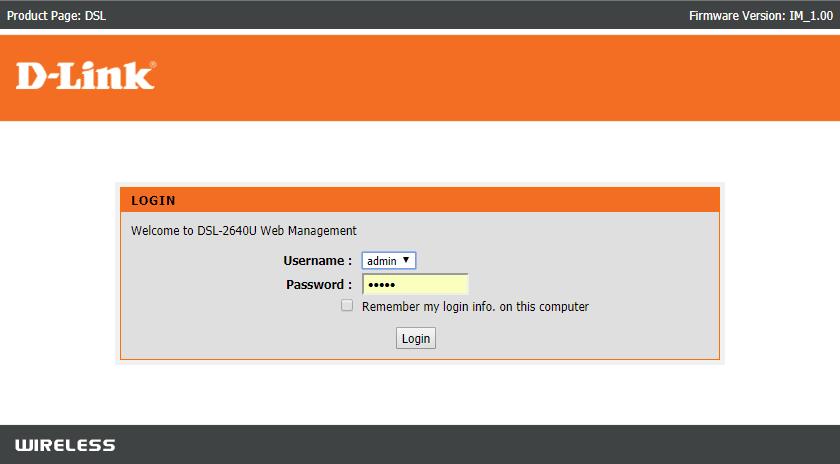

3. 라우터의 설정 메뉴로 이동합니다.
4. 이제 UPNP를 찾아 Enable UPnP를 활성화합니다.
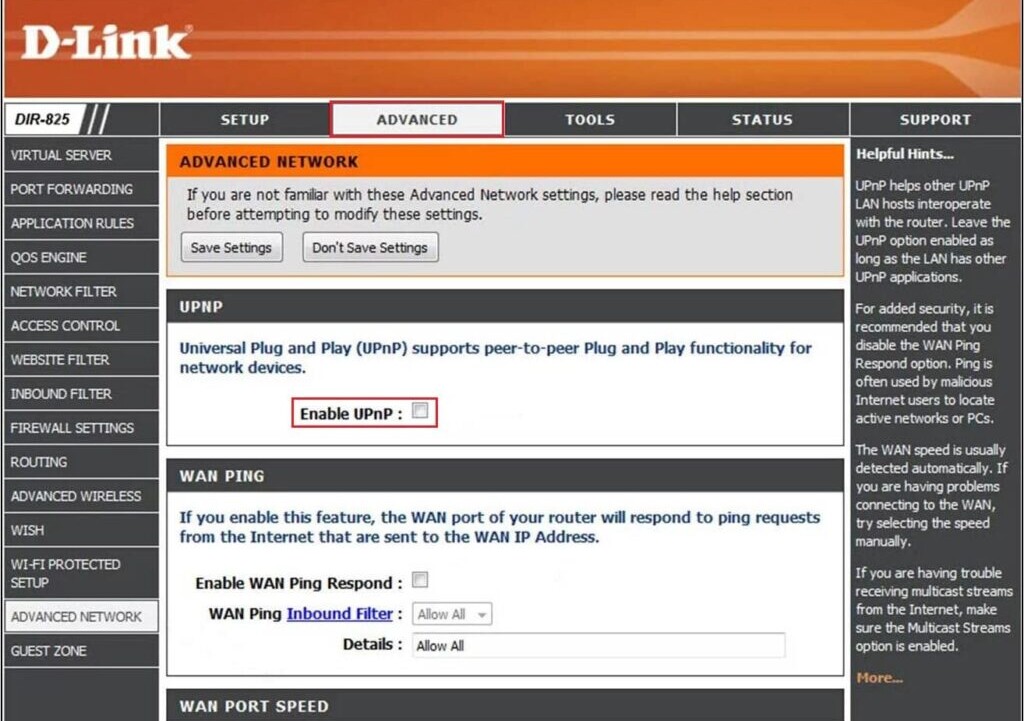
5. 변경 사항을 저장합니다 .
6. 마지막으로 네트워크의 모든 장치를 분리했다가 다시 연결합니다.
방법 8: 이전 라우터에서 포워드 포트 문제 해결
이전 라우터의 포워드 포트 문제를 해결하려면 다음 단계를 따르세요.
1. 먼저 라우터 설정 메뉴로 이동합니다.
2. 이제 포트 전달 옵션을 찾습니다.
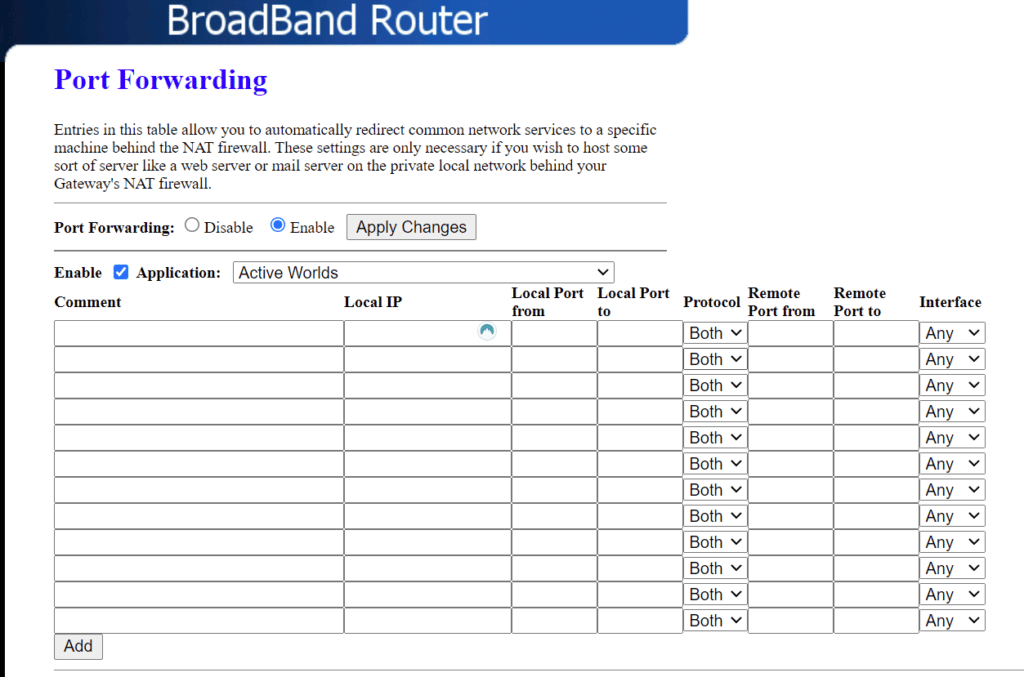
3. UDP 대상 포트 에 3074 및 3097을 입력합니다.
4. 설정을 저장하여 변경 사항을 확인합니다.
5. 마지막으로 모든 장치를 네트워크에서 분리했다가 다시 연결합니다.
또한 읽기: Valorant에서 메모리 위치 오류에 대한 잘못된 액세스 수정
방법 9: 네트워크 어댑터 드라이버 재설치
여전히 논의된 오류 코드가 나타나면 네트워크 어댑터 드라이버를 다시 설치하면 네트워크 연결 문제를 해결할 수 있으므로 네트워크 드라이버를 다시 설치해 보십시오. 이를 위해서는 네트워크 드라이버를 제거한 다음 네트워크 드라이버를 다시 설치해야 합니다. 동일한 단계는 다음과 같습니다. 따라서 Destiny 2 오류 코드 ANTEATER PC를 수정하기 위해 수행할 수 있습니다.
1. 윈도우 키를 누릅니다.
2. 검색 상자에 장치 관리자를 입력하고 열기를 클릭합니다.
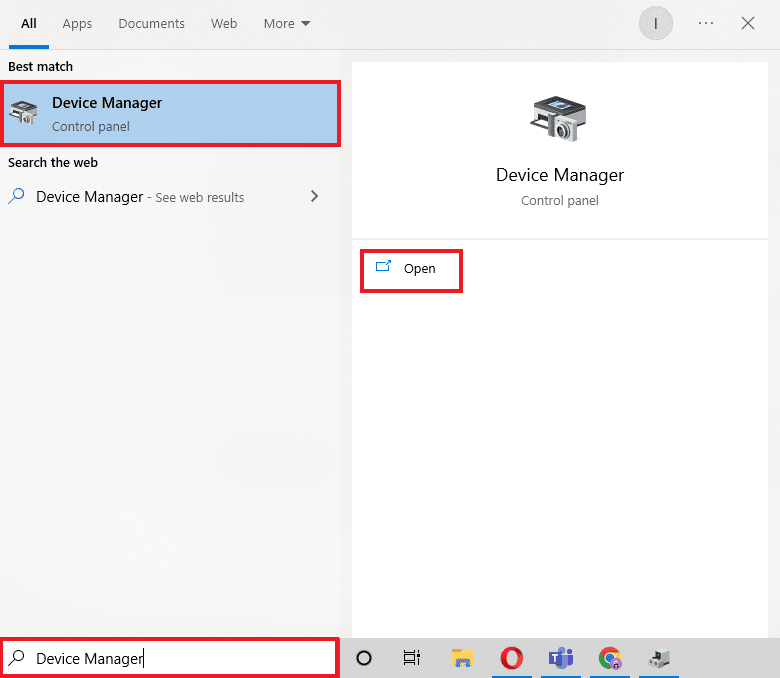
3. 이제 네트워크 어댑터를 두 번 클릭합니다.
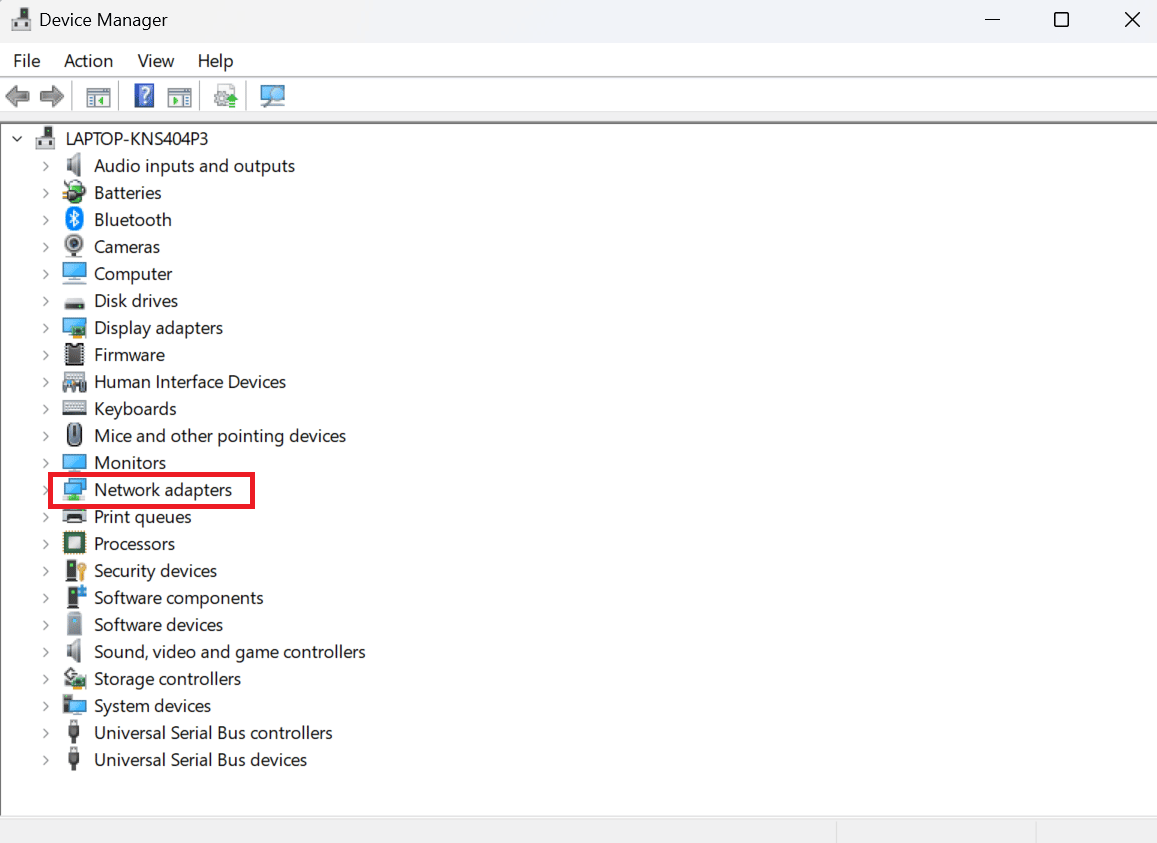
4. Intel(R) Dual Band Wireless-AC 3168을 마우스 오른쪽 버튼으로 클릭하고 장치 제거를 선택합니다.
5. 그런 다음 이 장치의 드라이버 소프트웨어 삭제 상자를 선택하고 제거를 선택합니다.
6. 제조업체 웹사이트를 방문하십시오.
참고: 네트워크 어댑터 드라이버를 다운로드하기 위해 인텔을 선택했습니다.
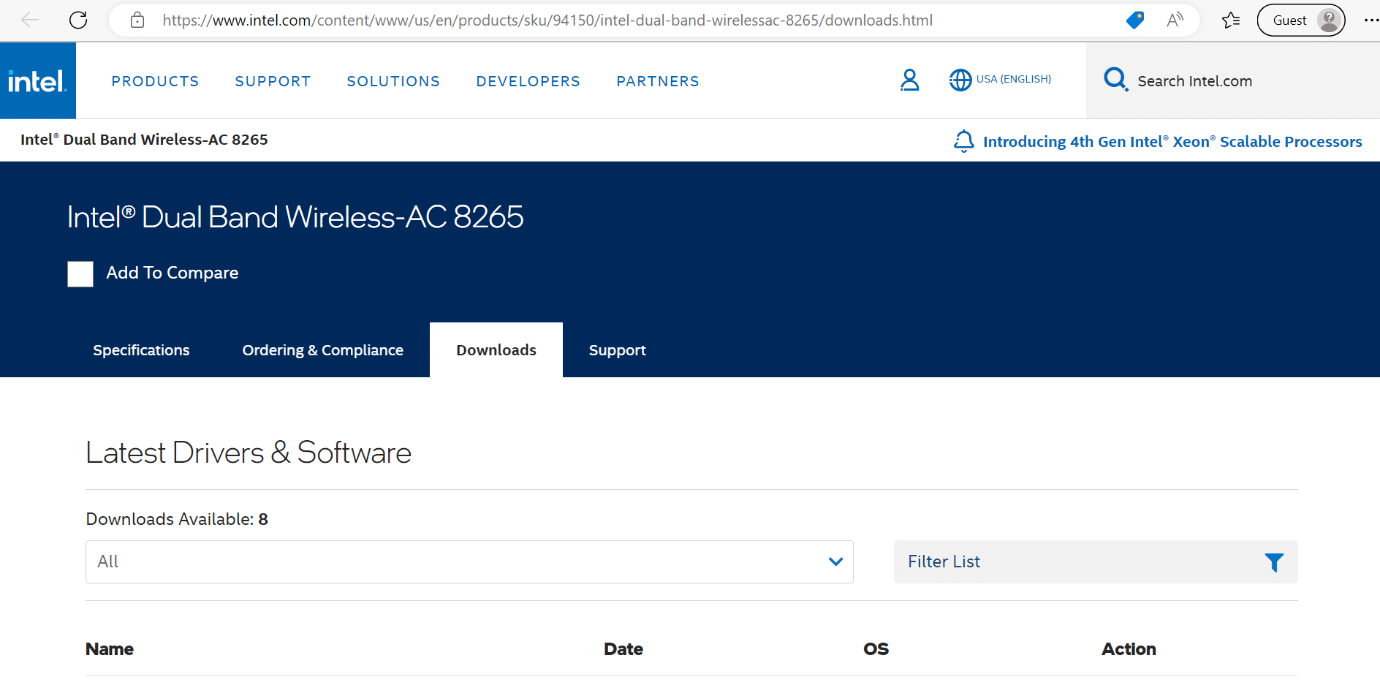
7. 이제 Windows 버전에 따라 드라이버를 찾아 다운로드합니다 .
8. 마지막으로 다운로드한 파일을 두 번 클릭하고 화면의 지시에 따라 네트워크 어댑터 드라이버를 설치합니다.
방법 10: Windows Defender 방화벽 비활성화
여전히 ANTEATER Destiny 2 오류 코드가 표시되나요? 그런 다음 이 방법을 시도하십시오. Windows 방화벽은 권한이 없는 사람이 컴퓨터 리소스나 파일에 액세스하는 것을 차단합니다. 그러나 Windows 방화벽이 인터넷 연결을 방해하거나 특정 앱의 실행을 방해하는 상황이 있습니다. 따라서 가이드를 참조하여 Windows Defender 방화벽을 비활성화하는 방법을 배울 수 있습니다.
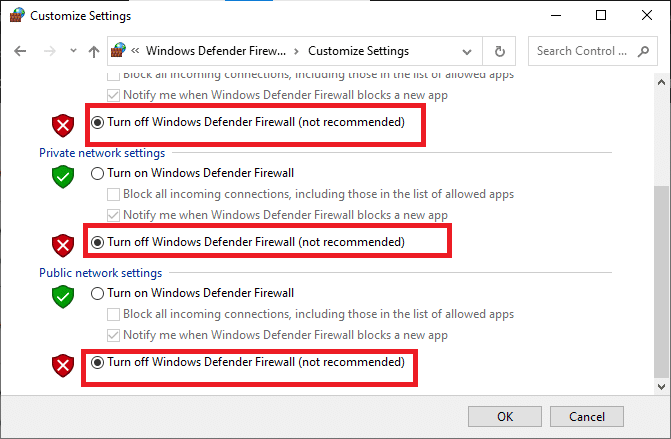
방법 11: 바이러스 백신 비활성화
바이러스 백신 소프트웨어는 잘못된 위험한 바이러스 및 맬웨어 공격으로부터 시스템을 보호하는 좋은 방법입니다. 그러나 바이러스 백신 소프트웨어는 때때로 일부 프로그램이 시스템에서 올바르게 작동하지 못하도록 제한합니다. Destiny 2 오류 코드 ANTEATER PC를 수정하기 위해 Windows 10에서 바이러스 백신을 일시적으로 비활성화하는 방법을 알아보세요.
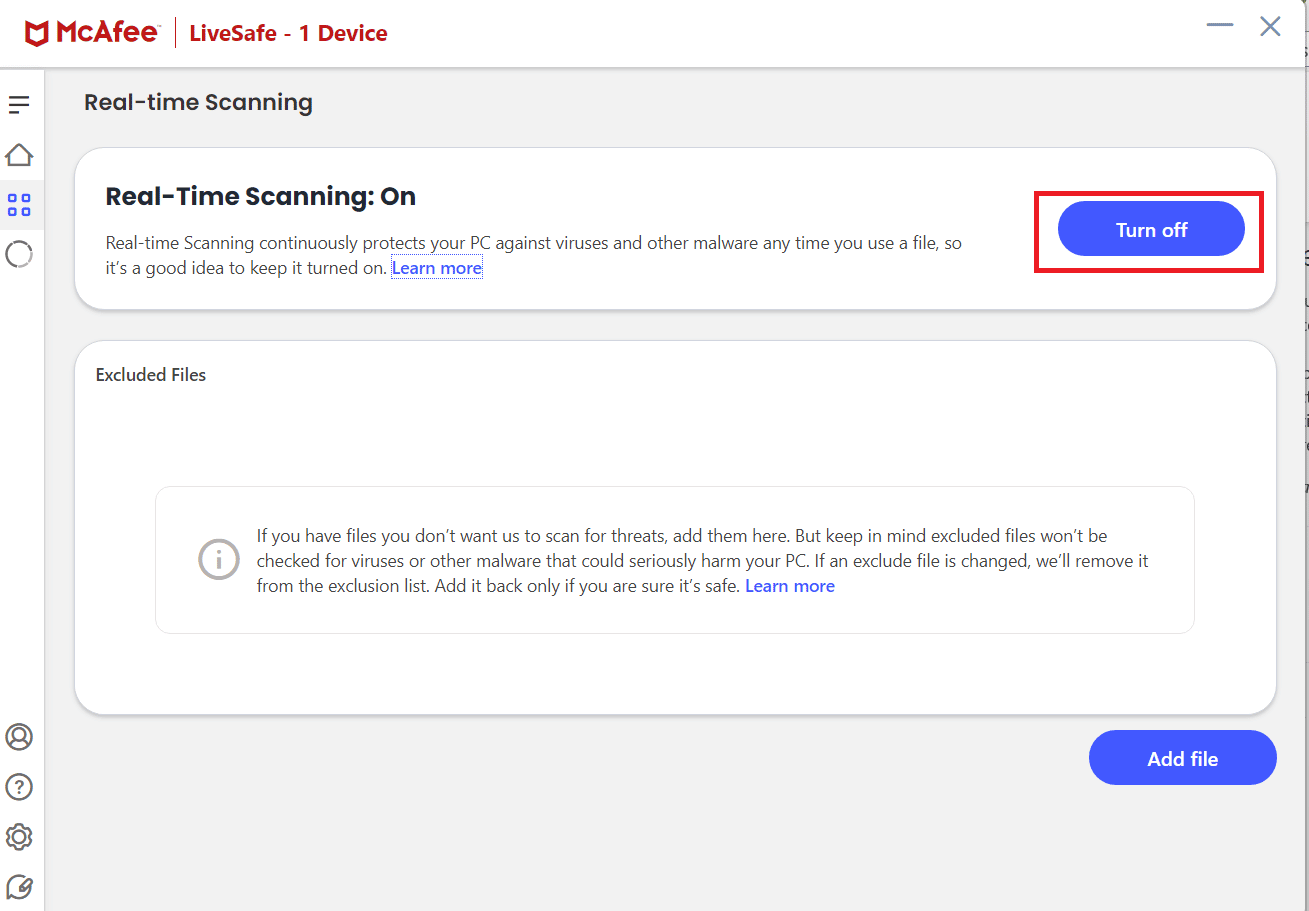
또한 읽기: 불충분한 시스템 리소스를 수정하여 API 오류를 완료하십시오.
방법 12: Windows 업데이트
시스템에서 수행할 수 있는 또 다른 방법은 Windows를 업데이트하는 것입니다. 컴퓨터 소프트웨어를 업데이트하면 오류를 일으키는 버그를 쉽게 제거할 수 있습니다. Windows 10 최신 업데이트를 업데이트하고 설치하는 방법에 대한 가이드를 참조할 수 있습니다. Windows 운영 체제가 업데이트되면 네트워크에 연결할 수 있는지 확인하십시오. 오류가 지속되면 다음 방법을 수행하는 것이 좋습니다.
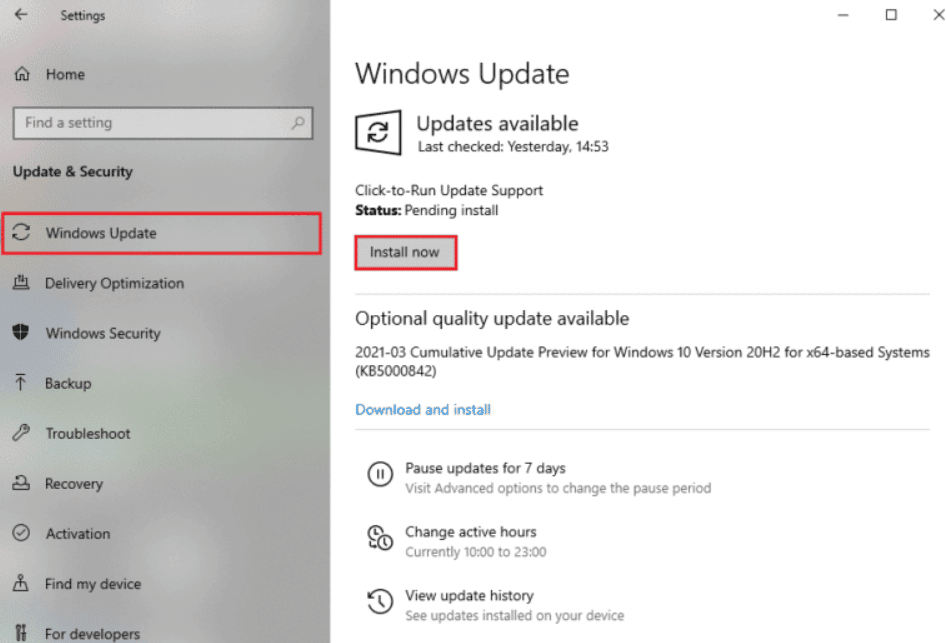
방법 13: 다운로드한 캐시 지우기
때때로 캐시 파일이 손상되어 일반적인 네트워킹 오류의 원인이 될 수 있으므로 Steam에서 다운로드한 캐시를 지울 수 있습니다. 따라서 이 방법을 사용하여 Destiny 2 오류 코드 ANTEATER를 수정하십시오.
참고: 다운로드한 캐시를 지우고 나면 Steam에 로그인해야 합니다.
1. Steam을 열고 왼쪽 상단 클라이언트 메뉴에서 설정 패널을 선택합니다.
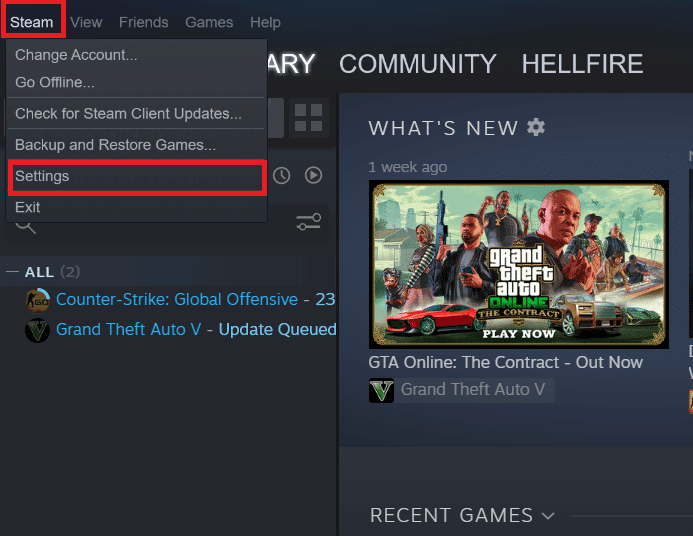
2. 설정 탭에서 다운로드 탭을 클릭합니다.
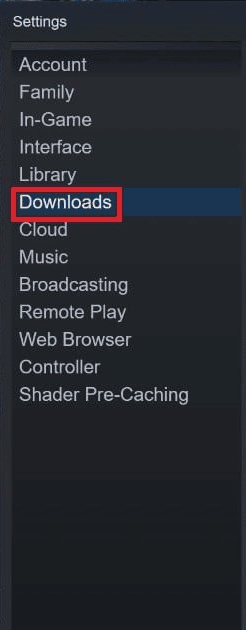
3. 다운로드한 캐시 지우기를 클릭합니다.
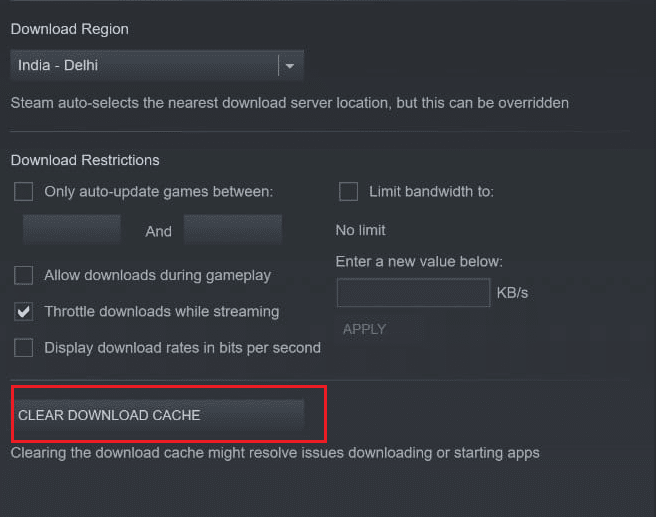
4. 마지막으로 확인을 선택하여 확인합니다.
방법 14: 네트워크 설정 재설정
네트워크 설정을 재설정하면 이상한 네트워크 연결 문제를 해결할 수 있습니다. 장치 네트워크 설정을 재설정하면 장치에 설정된 모든 연결 설정이 제거됩니다. 따라서 마지막에 이 방법을 수행하십시오. Windows 운영 체제에서 그렇게 하려면 Windows 10에서 네트워크 설정을 재설정하는 방법에 대한 가이드를 참조하십시오.
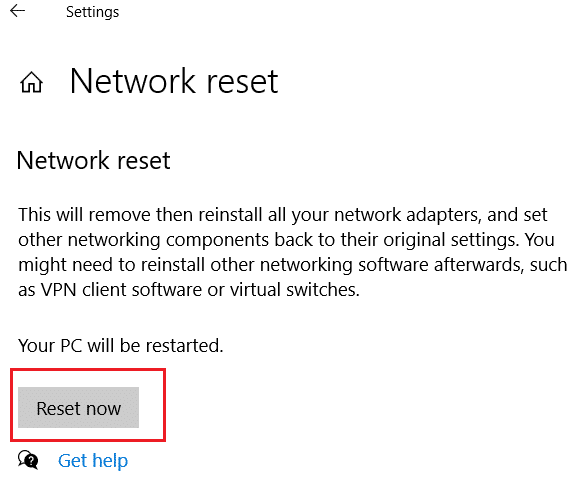
또한 읽기: 초대에 대한 서버 정보를 쿼리할 수 없는 ARK 수정
PC의 데스티니 가디언즈 시스템 요구 사항은 무엇인가요?
PC의 최소 시스템 요구 사항은 다음과 같습니다.
- CPU(Intel): Intel Core i3-3250 3.5GHz 또는 Intel Pentium G4560 3.5GHz.
- CPU(AMD): AMD FX-4350 4.2GHz.
- GPU(Nvidia): Nvidia GeForce GTX 660 2GB 또는 GTX 1050 2GB.
- GPU(AMD): AMD 라데온 HD 7850 2GB.
- 램: 6GB.
- 운영 체제: Windows 7 64비트 또는 Windows 8.1 64비트 또는 Windows 10 64비트. 그러나 Epic Games Store는 이전 버전이 아닌 Windows 10 64비트를 지원합니다.
- 하드 드라이브 공간: 사용 가능한 하드 드라이브 공간은 69.7GB여야 합니다. 게임을 설치한 언어에 따라 게임 크기가 달라지므로 게임의 최대 크기는 69.7GB입니다.
PC의 권장 시스템 요구 사항은 다음과 같습니다.
- CPU(Intel): Intel Core i5-2400 3.4 또는 i5 7400 3.5GHz
- CPU(AMD): AMD Ryzen R5 1600X 3.6GHz
- GPU(Nvidia): Nvidia GeForce GTX 970 4GB 또는 GTX 1060 6GB
- GPU(AMD): AMD R9 390 8GB
- 램: 8GB
자주 묻는 질문(FAQ)
Q1. 데스티니 가디언즈는 여전히 무료인가요?
답. 예 , Destiny 2는 무료 게임입니다.
Q2. 지금 데스티니 가디언즈 서버가 다운되었나요?
답. 서버 상태를 확인하려면 서버 상태 데스티니 가디언즈를 클릭하세요.
Q3. 데스티니 가디언즈는 좋은 게임인가요?
답. 네, 데스티니 가디언즈는 좋은 게임입니다.
추천:
- Final Cut Pro와 Final Cut Pro X의 차이점은 무엇입니까?
- 리그 게임 문제 후 Discord 정지 수정
- 데스티니에서 오류 코드 비버 수정
- Destiny 2 오류 코드 Broccoli 수정
이 문서가 도움이 되어 데스티니 가디언즈 오류 코드 ANTEATER를 수정할 수 있기를 바랍니다. 여전히 궁금한 점이 있으면 아래 의견 섹션에서 질문하십시오. 또한 다음에 배우고 싶은 것을 알려주십시오.
